Zoom menjadi salah satu layanan konferensi video yang kerap diandalkan masyarakat dalam menjalankan aktivitas bekerja dan belajar dari rumah selama pandemi Covid-19 yang masih terjadi di seluruh dunia.
Namun dengan Zoom, kamera utama hanya menampilkan Anda dan lingkungan di sekitar, yang mungkin tidak masalah jika Anda memiliki kamar tidur atau ruang kerja dengan nilai estetika menawan. Tidak demikian bagi Anda yang memiliki ruangan lokasi kerja seadanya.
Baca Juga: Fitur Baru Aplikasi Zoom, Bisa Main Game Saat Rapat, Ini Caranya
Menonaktifkan kamera menjadi salah salah cara untuk mengatasi hal ini. Namun bagaimana jika Anda diharuskan untuk mengaktifkan kamera? Bekerja sama dengan Snap, kini Anda dapat mempercantik latar belakang bahkan wajah secara virtual.
Bahkan jika Anda ingin membuat sesi meeting di desktop jadi lebih menarik, dengan fitur Snap Camera ini buat ubah wajahmu jadi kartun hidup yang lebih berwarna.
Baca Juga: Resmi, Instagram Reels Diperpanjang Menjadi 60 Detik, Jadi Mirip TikTok?
Dengan aplikasi Snap Camera, Anda dapat memanfaatkan berbagai filter menarik yang menambahkan efek ke wajah dan latar belakang. Caranya cukup gampang, sebenarnya kamu hanya perlu mendownloadnya.
Fitur ini memang tak disediakan di dalam aplikasi Zoom, namun kamu tetap bisa menggunakannya dengan cara melakukan sedikit pengaturan sebelum melakukan meeting. Namun, pastikan kamu berjalan di sistem operasi Windows 10 atau macOS 10.13.
Baca Juga: Tutorial Cara Download Instagram Reels dari Web dan Handphone, Bisa Ditonton Tanpa Kuota
Berikut Ini Caranya.
1. Download Snap Camera di situs snapcamera.snapchat.com.
2. Setelah unduh aplikasi Snap Camera, pilih sendiri sederet filter yang tersedia. Snap Camera menyediakan filter Cartoon Style dan banyak filter lain yang bisa kamu ganti-ganti.
3. Pilih satu filter wajah, kemudian buka aplikasi Zoom untuk memulai meeting atau obrolan online.
4. Selanjutnya jadikan Snap Camera sebagai input camera default kamu. Biasanya, Zoom akan secara otomatis mendeteksi Snap Camera.
5. Kalau pengaturan Zoom tak berubah otomatis, kamu bisa ubah dulu. Untuk Mac bisa mengeklik Preferences > Video. Untuk PC silakan klik ikon gir di bagian pojok kanan atas lalu buka tab video dan pilih Snap Camera di bagian Camera.
6. Filter Snap Camera akan langsung otomatis muncul dalam meeting.